联想LT1953wA液晶显示器说明书
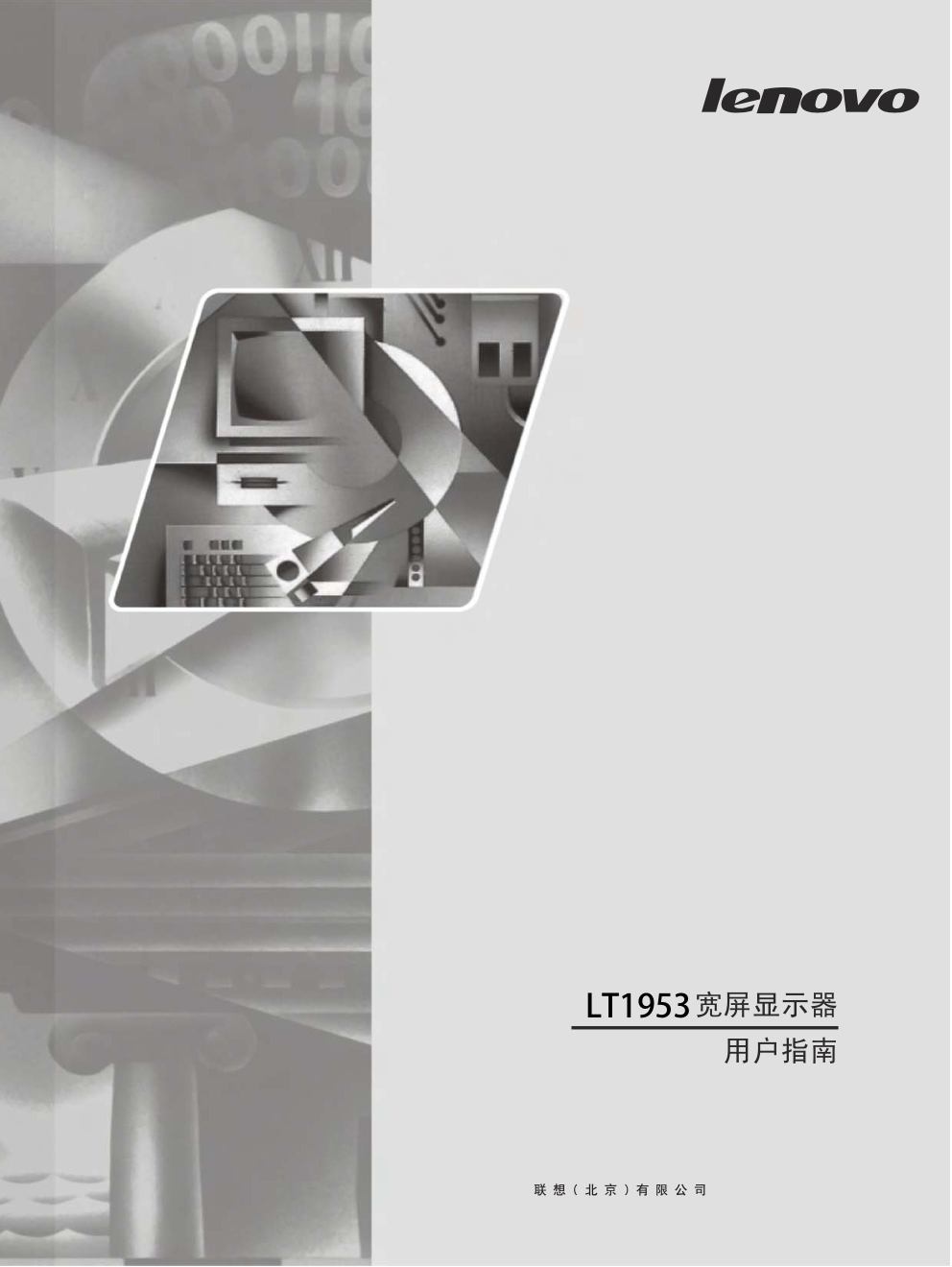)
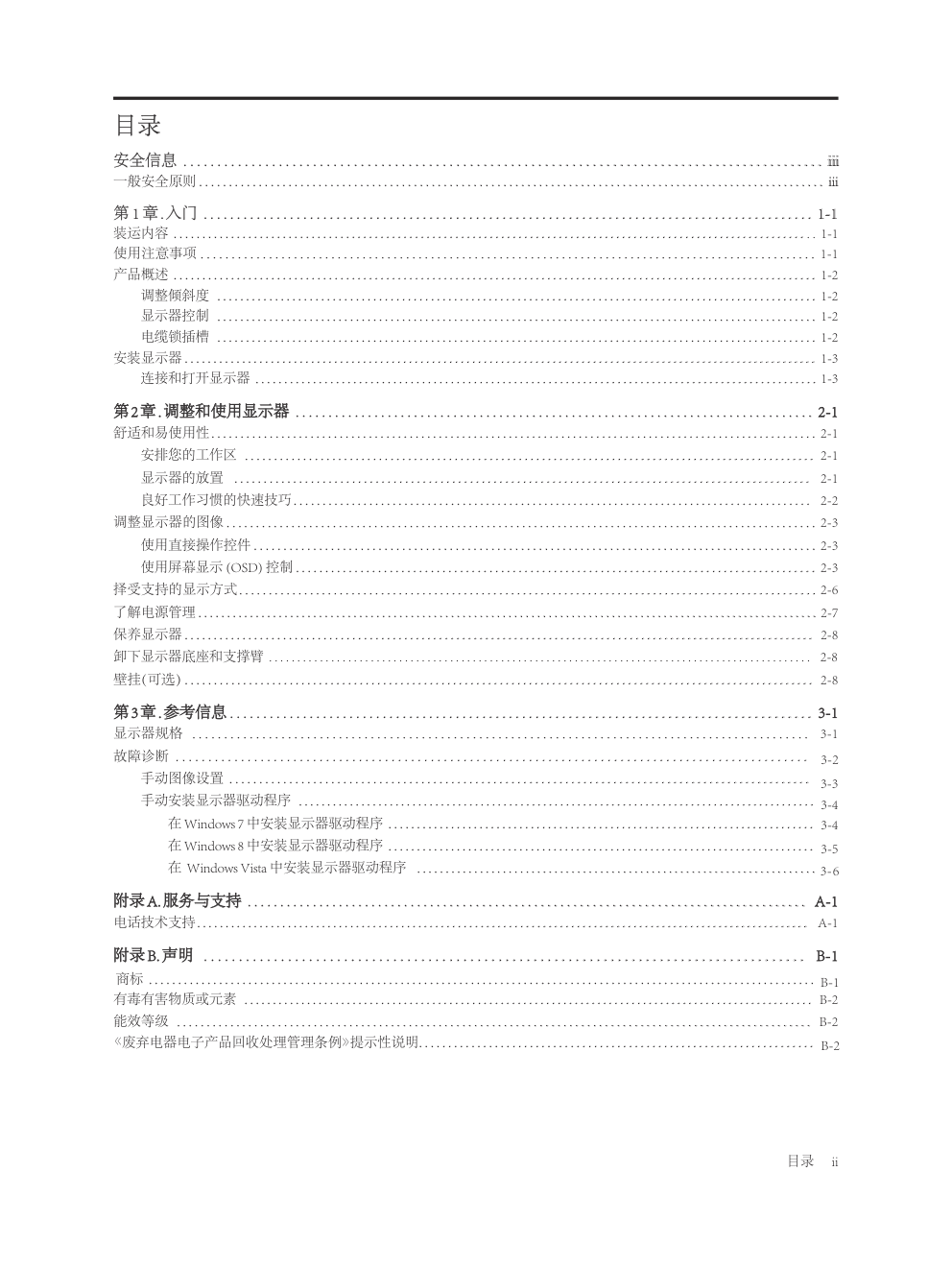)
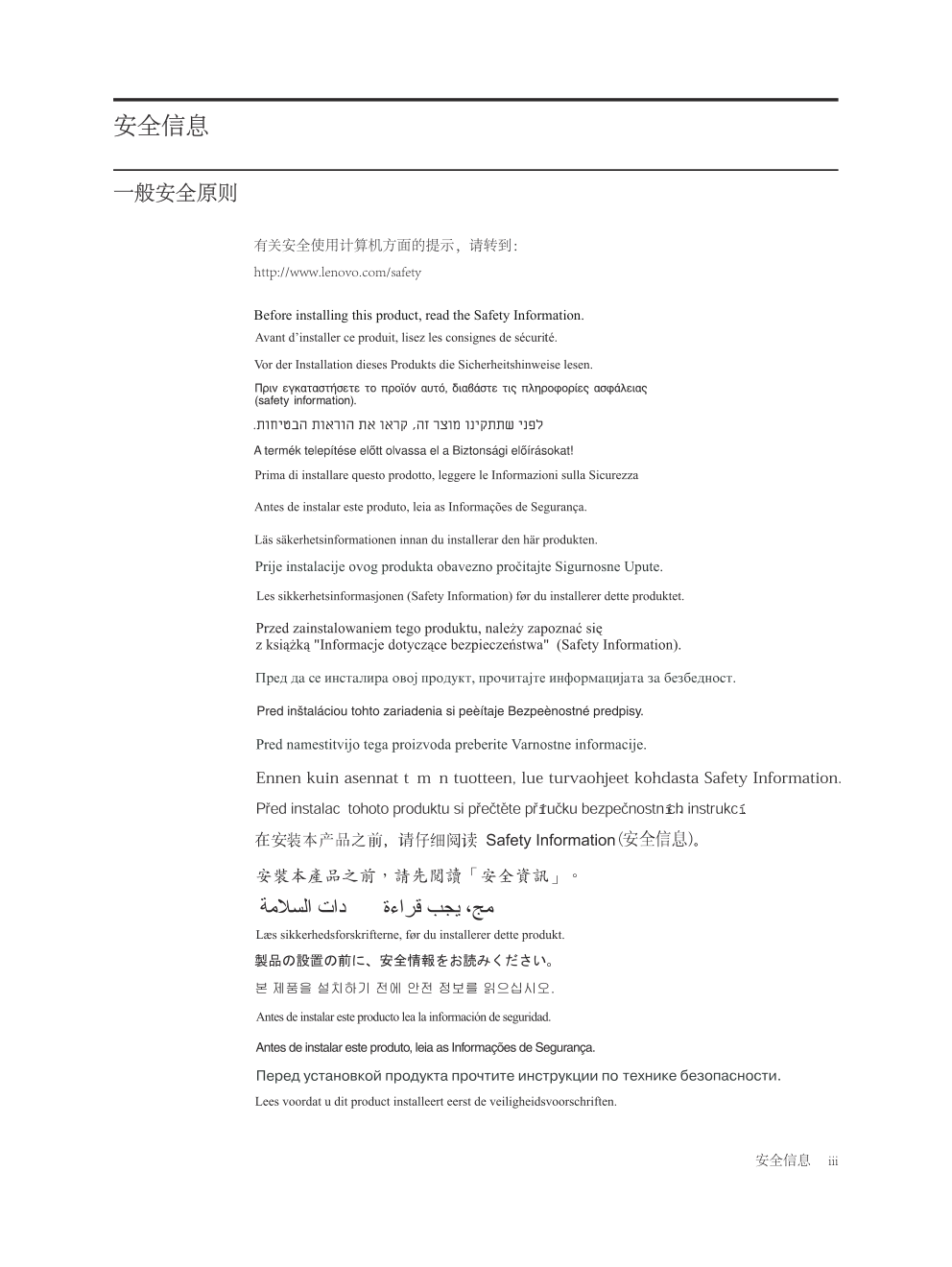)
)
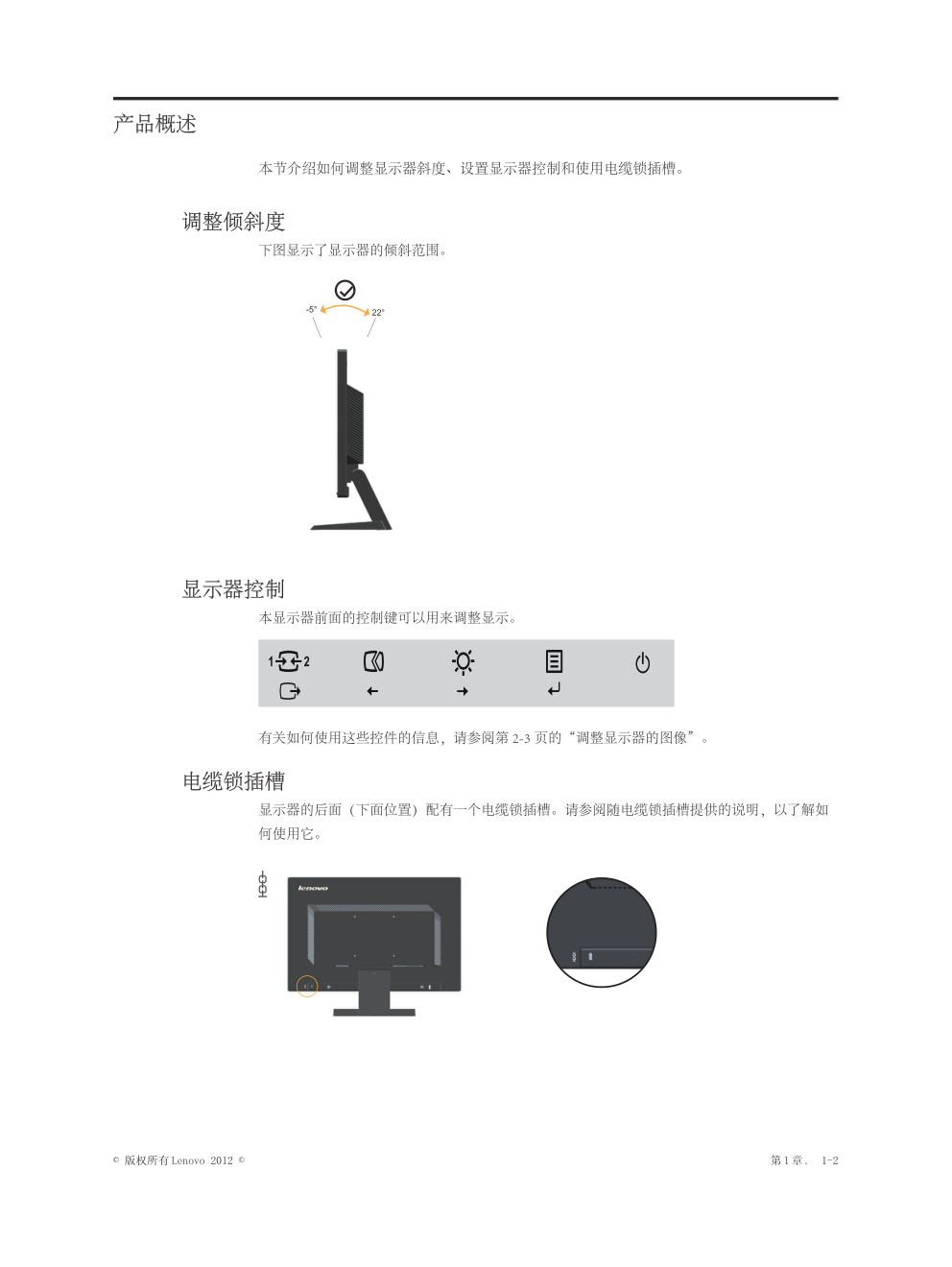)
)
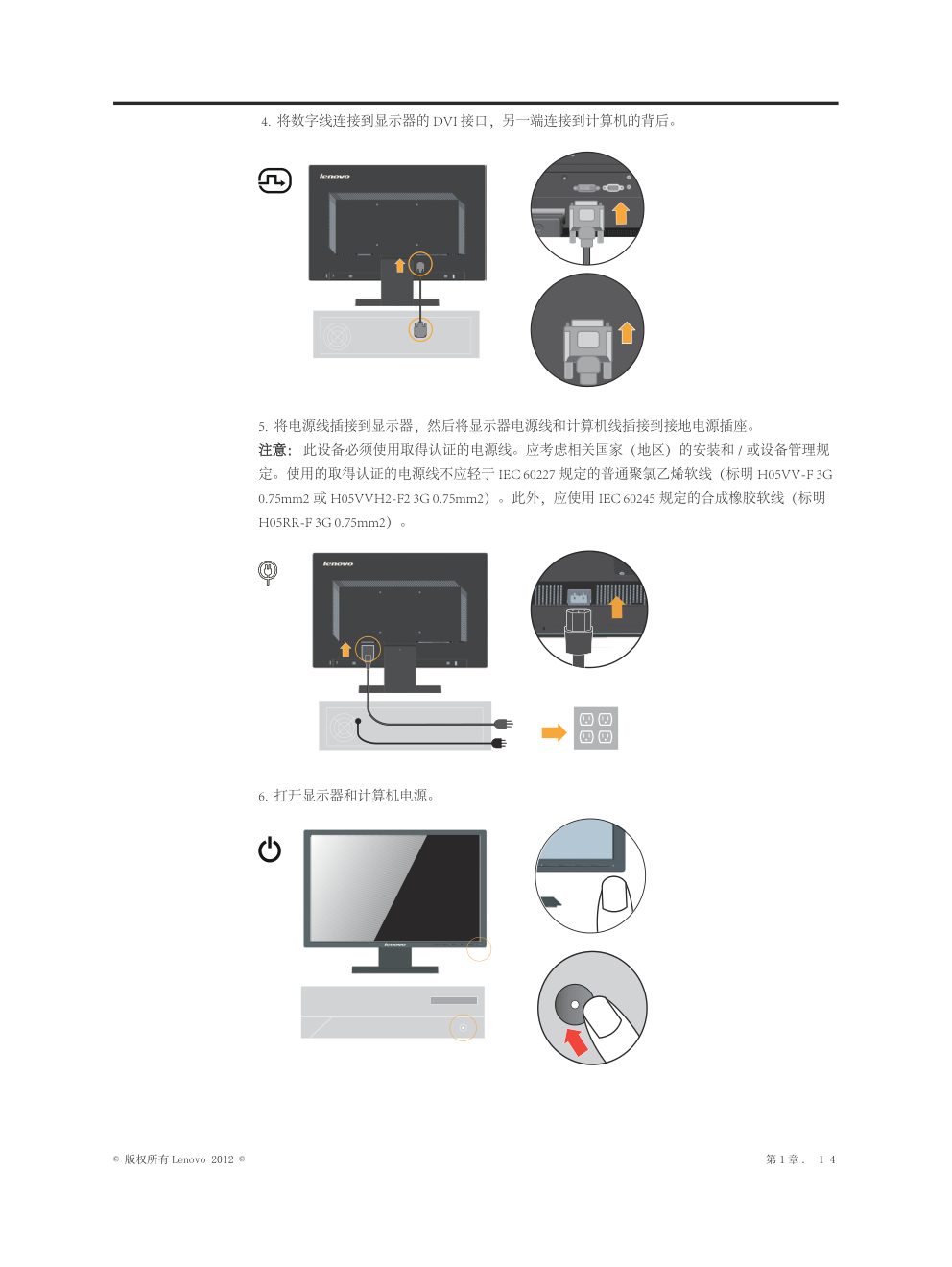)
)
)
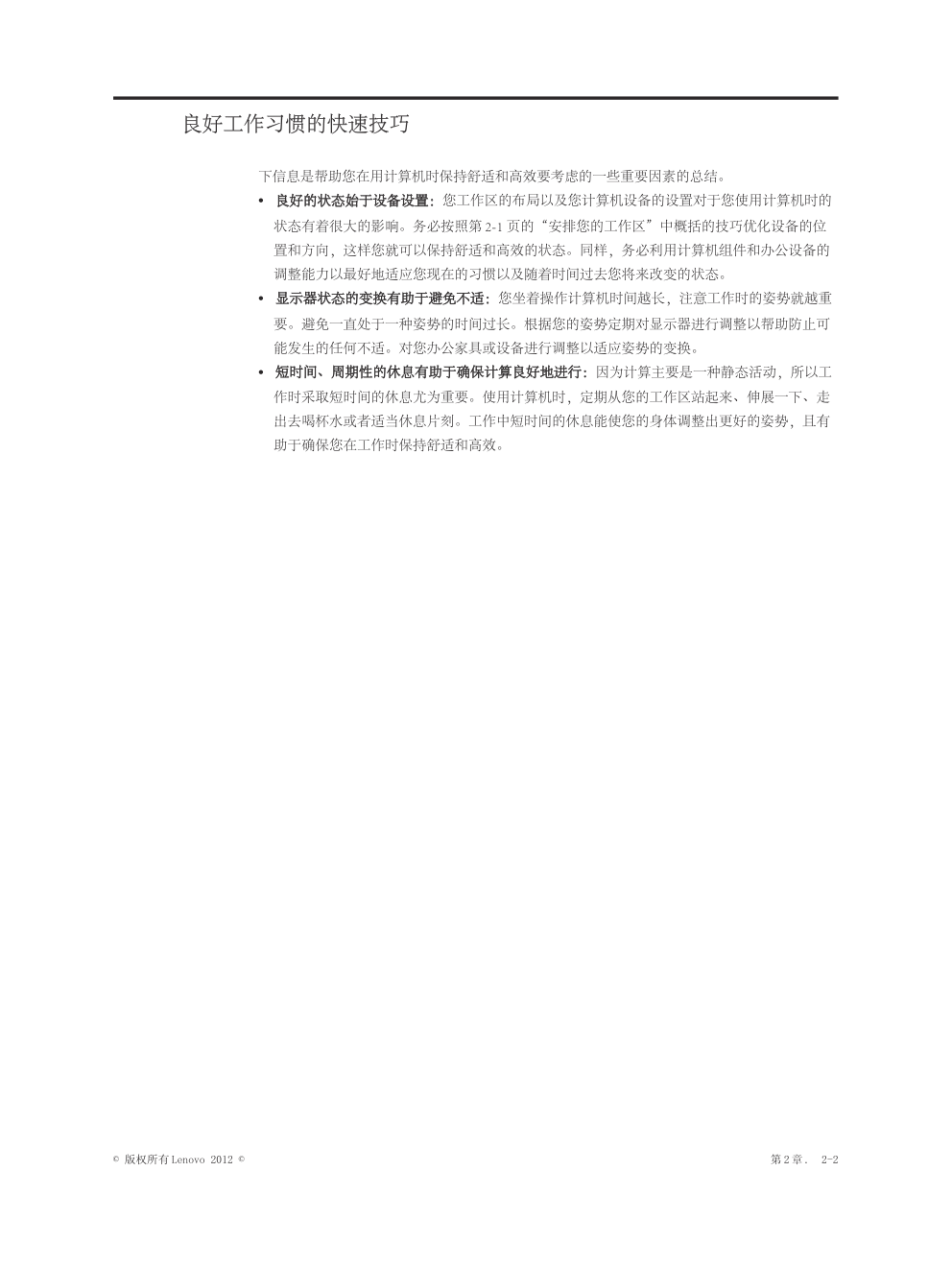)
宽屏显示器 用户指南 LT1953 目录 安全信息 . . . . . . . . . . . . . . . . . . . . . . . . . . . . . . . . . . . . . . . . . . . . . . . . . . . . . . . . . . . . . . . . . . . . . . . . . . . . . . . . . . . . . . . . . . . . . . iii 一般安全原则 . . . . . . . . . . . . . . . . . . . . . . . . . . . . . . . . . . . . . . . . . . . . . . . . . . . . . . . . . . . . . . . . . . . . . . . . . . . . . . . . . . . . . . . . . . . . . . . . . . . . . . . . . iii 第 1 章.入门 . . . . . . . . . . . . . . . . . . . . . . . . . . . . . . . . . . . . . . . . . . . . . . . . . . . . . . . . . . . . . . . . . . . . . . . . . . . . . . . . . . . . . . . . . . . . 1-1 装运内容 . . . . . . . . . . . . . . . . . . . . . . . . . . . . . . . . . . . . . . . . . . . . . . . . . . . . . . . . . . . . . . . . . . . . . . . . . . . . . . . . . . . . . . . . . . . . . . . . . . . . . . . . . . . . . . . . 1-1 使用注意事项 . . . . . . . . . . . . . . . . . . . . . . . . . . . . . . . . . . . . . . . . . . . . . . . . . . . . . . . . . . . . . . . . . . . . . . . . . . . . . . . . . . . . . . . . . . . . . . . . . . . 1-1 产品概述 . . . . . . . . . . . . . . . . . . . . . . . . . . . . . . . . . . . . . . . . . . . . . . . . . . . . . . . . . . . . . . . . . . . . . . . . . . . . . . . . . . . . . . . . . . . . . . . . . . . . . . . . . . . . . . . . 1-2 调整倾斜度 . . . . . . . . . . . . . . . . . . . . . . . . . . . . . . . . . . . . . . . . . . . . . . . . . . . . . . . . . . . . . . . . . . . . . . . . . . . . . . . . . . . . . . . . . . . . . . . . . . . . . . . . 1-2 显示器控制 . . . . . . . . . . . . . . . . . . . . . . . . . . . . . . . . . . . . . . . . . . . . . . . . . . . . . . . . . . . . . . . . . . . . . . . . . . . . . . . . . . . . . . . . . . . . . . . . . . . . . . . . 1-2 电缆锁插槽 . . . . . . . . . . . . . . . . . . . . . . . . . . . . . . . . . . . . . . . . . . . . . . . . . . . . . . . . . . . . . . . . . . . . . . . . . . . . . . . . . . . . . . . . . . . . . . . . . . . . . . . . 1-2 安装显示器 . . . . . . . . . . . . . . . . . . . . . . . . . . . . . . . . . . . . . . . . . . . . . . . . . . . . . . . . . . . . . . . . . . . . . . . . . . . . . . . . . . . . . . . . . . . . . . . . . . . . . . . . . . . . . . 1-3 连接和打开显示器 . . . . . . . . . . . . . . . . . . . . . . . . . . . . . . . . . . . . . . . . . . . . . . . . . . . . . . . . . . . . . . . . . . . . . . . . . . . . . . . . . . . . . . . . . . . . . . . . . . 1-3 第2章.调整和使用显示器 . . . . . . . . . . . . . . . . . . . . . . . . . . . . . . . . . . . . . . . . . . . . . . . . . . . . . . . . . . . . . . . . . . . . . . . . . . . . . . . 2-1 舒适和易使用性. . . . . . . . . . . . . . . . . . . . . . . . . . . . . . . . . . . . . . . . . . . . . . . . . . . . . . . . . . . . . . . . . . . . . . . . . . . . . . . . . . . . . . . . . . . . . . . . . . . . . . . . 2-1 安排您的工作区 . . . . . . . . . . . . . . . . . . . . . . . . . . . . . . . . . . . . . . . . . . . . . . . . . . . . . . . . . . . . . . . . . . . . . . . . . . . . . . . . . . . . . . . . . . . . . . . . . . 2-1 显示器的放置 . . . . . . . . . . . . . . . . . . . . . . . . . . . . . . . . . . . . . . . . . . . . . . . . . . . . . . . . . . . . . . . . . . . . . . . . . . . . . . . . . . . . . . . . . . . . . . . . . . 2-1 良好工作习惯的快速技巧. . . . . . . . . . . . . . . . . . . . . . . . . . . . . . . . . . . . . . . . . . . . . . . . . . . . . . . . . . . . . . . . . . . . . . . . . . . . . . . . . . . . . . . . . 2-2 调整显示器的图像 . . . . . . . . . . . . . . . . . . . . . . . . . . . . . . . . . . . . . . . . . . . . . . . . . . . . . . . . . . . . . . . . . . . . . . . . . . . . . . . . . . . . . . . . . . . . . . . . . . . . 2-3 使用直接操作控件 . . . . . . . . . . . . . . . . . . . . . . . . . . . . . . . . . . . . . . . . . . . . . . . . . . . . . . . . . . . . . . . . . . . . . . . . . . . . . . . . . . . . . . . . . . . . . . . 2-3 使用屏幕显示 (OSD) 控制 . . . . . . . . . . . . . . . . . . . . . . . . . . . . . . . . . . . . . . . . . . . . . . . . . . . . . . . . . . . . . . . . . . . . . . . . . . . . . . . . . . . . . . . . . 2-3 择受支持的显示方式. . . . . . . . . . . . . . . . . . . . . . . . . . . . . . . . . . . . . . . . . . . . . . . . . . . . . . . . . . . . . . . . . . . . . . . . . . . . . . . . . . . . . . . . . . . . . . . . . . 2-6 了解电源管理 . . . . . . . . . . . . . . . . . . . . . . . . . . . . . . . . . . . . . . . . . . . . . . . . . . . . . . . . . . . . . . . . . . . . . . . . . . . . . . . . . . . . . . . . . . . . . . . . . . . . . . . . . . . . 2-7 保养显示器 . . . . . . . . . . . . . . . . . . . . . . . . . . . . . . . . . . . . . . . . . . . . . . . . . . . . . . . . . . . . . . . . . . . . . . . . . . . . . . . . . . . . . . . . . . . . . . . . . . . . . . . . . . . . . 2-8 壁挂(可选) . . . . . . . . . . . . . . . . . . . . . . . . . . . . . . . . . . . . . . . . . . . . . . . . . . . . . . . . . . . . . . . . . . . . . . . . . . . . . . . . . . . . . . . . . . . . . . . . . . . . . . . . . . . . 2-8 第3章.参考信息 . . . . . . . . . . . . . . . . . . . . . . . . . . . . . . . . . . . . . . . . . . . . . . . . . . . . . . . . . . . . . . . . . . . . . . . . . . . . . . . . . . . . . . . . 3-1 显示器规格 . . . . . . . . . . . . . . . . . . . . . . . . . . . . . . . . . . . . . . . . . . . . . . . . . . . . . . . . . . . . . . . . . . . . . . . . . . . . . . . . . . . . . . . . . . . . . . . . . 3-1 故障诊断 . . . . . . . . . . . . . . . . . . . . . . . . . . . . . . . . . . . . . . . . . . . . . . . . . . . . . . . . . . . . . . . . . . . . . . . . . . . . . . . . . . . . . . . . . . . . . . . . . 手动图像设置 . . . . . . . . . . . . . . . . . . . . . . . . . . . . . . . . . . . . . . . . . . . . . . . . . . . . . . . . . . . . . . . . . . . . . . . . . . . . . . . . . . . . . . . . . . . . . . . . . 手动安装显示器驱动程序 . . . . . . . . . . . . . . . . . . . . . . . . . . . . . . . . . . . . . . . . . . . . . . . . . . . . . . . . . . . . . . . . . . . . . . . . . . . . . . . . . . . . . . . . . . . 在 Windows 7 中安装显示器驱动程序 . . . . . . . . . . . . . . . . . . . . . . . . . . . . . . . . . . . . . . . . . . . . . . . . . . . . . . . . . . . . . . . . . . . . . . . . . . . 在 Windows 8 中安装显示器驱动程序 . . . . . . . . . . . . . . . . . . . . . . . . . . . . . . . . . . . . . . . . . . . . . . . . . . . . . . . . . . . . . . . . . . . . . . . . . . . 在 Windows Vista 中安装显示器驱动程序 . . . . . . . . . . . . . . . . . . . . . . . . . . . . . . . . . . . . . . . . . . . . . . . . . . . . . . . . . . . . . . . . . . . . . . 附录A.服务与支持 . . . . . . . . . . . . . . . . . . . . . . . . . . . . . . . . . . . . . . . . . . . . . . . . . . . . . . . . . . . . . . . . . . . . . . . . . . . . . . . . . . . . . . A-1 电话技术支持. . . . . . . . . . . . . . . . . . . . . . . . . . . . . . . . . . . . . . . . . . . . . . . . . . . . . . . . . . . . . . . . . . . . . . . . . . . . . . . . . . . . . . . . . . . . . . . . . . . . . . . . . . . . A-1 附录B.声明 . . . . . . . . . . . . . . . . . . . . . . . . . . . . . . . . . . . . . . . . . . . . . . . . . . . . . . . . . . . . . . . . . . . . . . . . . . . . . . . . . . . . . . B-1 有毒有害物质或元素 . . . . . . . . . . . . . . . . . . . . . . . . . . . . . . . . . . . . . . . . . . . . . . . . . . . . . . . . . . . . . . . . . . . . . . . . . . . . . . . . . . . . . . . . . . . . . . . . . . . . B-2 能效等级 . . . . . . . . . . . . . . . . . . . . . . . . . . . . . . . . . . . . . . . . . . . . . . . . . . . . . . . . . . . . . . . . . . . . . . . . . . . . . . . . . . . . . . . . . . . . . . . . . . . . . . . . . . . B-2 目录 ii 废弃电器电子产品回收处理管理条例》提示性说明 . . . . . . . . . . . . . . . . . . . . . . . . . . . . . . . . . . . . . . . . . . . . . . . . . . . . . . . . . . . . . . . . . . . . B-1 商标 . . . . . . . . . . . . . . . . . . . . . . . . . . . . . . . . . . . . . . . . . . . . . . . . . . . . . . . . . . . . . . . . . . . . . . . . . . . . . . . . . . . . . . . . . . . . . . . . . . . . . . . . . . . . . . . . . . B-2 《 3-3 3-4 3-5 6 3- 卸下显示器底座和支撑臂 . . . . . . . . . . . . . . . . . . . . . . . . . . . . . . . . . . . . . . . . . . . . . . . . . . . . . . . . . . . . . . . . . . . . . . . . . . . . . . . . . . . . . . . . . . . . . . . . 2-8 3-4 3-2 安全信息 一般安全原则 有关安全使用计算机方面的提示,请转到: http://www.lenovo.com/safety Before installing this product, read the Safety Information. í í í 安全信息 iii © 版权所有 Lenovo 2012 © 第 1 章 . 1-1 第 1 章 . 入门 本《用户指南》包含有关液晶显示器的详细信息。要获取快速概述,请参阅显示器随附的“安 装海报”。 装运内容 产品包应该包含以下物品 : • 平板显示器安装海报 • 参考资料和驱动程序 CD • 平板显示器 • 电源线 • 模拟接口电缆 使用注意事项 如要设置您的显示器,请参考下列图示。 注:不要触摸显示器的屏幕区域。屏幕区域是玻璃制品,容易因摩擦或按压而损坏。 1. 小心地将显示器放置于平坦表面上。 2. 将底座装到显示器上。 注:如需连接 VESA 装配件,请参见第 2-8 页的“壁挂(可选)”。 © 版权所有 Lenovo 2012 © 第 1 章 . 1-2 产品概述 本节介绍如何调整显示器斜度、设置显示器控制和使用电缆锁插槽。 调整倾斜度 下图显示了显示器的倾斜范围。 显示器控制 本显示器前面的控制键可以用来调整显示。 有关如何使用这些控件的信息,请参阅第 2-3 页的“调整显示器的图像”。 电缆锁插槽 显示器的后面(下面位置)配有一个电缆锁插槽。请参阅随电缆锁插槽提供的说明,以了解如 何使用它。 © 版权所有 Lenovo 2012 © 第 1 章 . 1-3 设置显示器 本节介绍如何安装设置显示器。 连接和打开显示器电源 注意:在执行此过程之前,请务必阅读第 iii 页中的安全信息。 1. 关闭计算机和所有连接设备的电源,然后拔掉计算机电源线。 2. 按下图所示连接线缆。 3. 将模拟信号线的一端连接到显示器的 VGA 接口,另一端连接到计算机。 © 版权所有 Lenovo 2012 © 第 1 章 . 1-4 4. 将数字线连接到显示器的 DVI 接口,另一端连接到计算机的背后。 5. 将电源线插接到显示器,然后将显示器电源线和计算机线插接到接地电源插座。 注意: 此设备必须使用取得认证的电源线。应考虑相关国家(地区)的安装和 / 或设备管理规 定。使用的取得认证的电源线不应轻于 IEC 60227 规定的普通聚氯乙烯软线(标明 H05VV-F 3G 0.75mm2 或 H05VVH2-F2 3G 0.75mm2)。此外,应使用 IEC 60245 规定的合成橡胶软线(标明 H05RR-F 3G 0.75mm2)。 6. 打开显示器和计算机电源。 7. 要安装显示器驱动程序,插入参考资料和驱动程序 CD,单击安装驱动程序,并按照屏幕上 的说明进行操作。 8. 要优化显示器的图像,按“自动图像设置”键。自动图像设置需要显示器预热至少 15 分钟。 常规操作中不需要该步骤。 注:如果自动图像设置没有建立您想要的图像,可以执行手动图像设置。请参阅第 3-4 页的“手 动图像设置”。 © 版权所有 Lenovo 2012 © 第 1 章 . 1-5 第 2 章 . 调整和使用显示器 本节介绍如何调整和使用显示器。 舒适和易使用性 良好的工作环境中的实践对于您从个人计算机获得最大收益以及避免不适非常重要。安排工作 场所和您使用的设备以适应您的个别需要以及您执行的工作性质。另外,形成良好的工作习惯 可以确保在用您的计算机时充分发挥计算性能同时也使您感到十分舒适。有关任一这些主题的 详细信息,请访问位于 "http://www.lenovo.com/healthycomputing/" Healthy Computing Web 站点。 安排您的工作区 使用一个高度和空间适合的工作台面,让您可以舒适地工作。 组织您的工作区以与您使用材料和设备的方式匹配。保持您的工作区及您通常使用的材料干净 且整洁,将您经常使用的物品(例如,计算机鼠标或电话)摆放整齐且确保使用时易拿取。 设备布局和设置对于您工作时的姿势也起到非常重要的作用。以下主题描述了如何优化设备设 置以达到和保持良好工作状态。 显示器的放置 定位和调整计算机显示器以达到舒适的视角需要考虑以下几项: • 视距:显示器最佳视距范围大约是从 510 毫米到 760 毫米(20 英寸到 30 英寸)且可能因散射 光和一天中时间的不同而有所不同。您可以通过重新调整显示器的位置或者改变身体姿势或 椅子的位置来达到不同的视距。采用一个您感到最舒适的视距。 • 显示器高度:调整显示器的位置使您的头和颈部处于舒适和适中(垂直或直立)的位置。如 果您的显示器无法进行高度调整,则可能需要在显示器底座下放置几本书或其他坚固的物体 以达到希望的高度。一般准则是调整显示器位置使屏幕顶部处于或略低于您在座位上感到舒 适时视线的高度。然而,务必优化您的显示器高度以使眼睛和显示器中心的距离适合可视距 离的习惯,同时确保您在眼部肌肉处于放松状态时看屏幕感到舒适。 • 倾斜:调整显示器的倾斜角度以优化屏幕内容的外观并适应您头和颈部的习惯姿势。 • 一般位置:调整显示器的位置以避免来自头顶灯光附近窗户的炫目的光或屏幕上的反射。 以下是有关您显示器舒适视角的一些其他技巧: • 根据您执行工作类型选取足够的亮光。 • 使用显示器亮度,对比度和图像调整控制(如果配备)来优化屏幕上的图像以适合您的视觉 习惯。 • 保持显示器屏幕清洁以便您可以将视线集中在屏幕的内容上。 任何集中和持续的视觉活动都可能引起您的眼睛疲劳。务必定期将视线从显示器屏幕转移到远 处物体上以让您的眼部肌肉放松。如果您有关于眼部疲劳或视觉不适的问题,请咨询视力护理 专家以获得相应的建议。 © 版权所有 Lenovo 2012 © 第 2 章 . 2-1 良好工作习惯的快速技巧 下信息是帮助您在用计算机时保持舒适和高效要考虑的一些重要因素的总结。 • 良好的状态始于设备设置:您工作区的布局以及您计算机设备的设置对于您使用计算机时的 状态有着很大的影响。务必按照第 2-1 页的“安排您的工作区”中概括的技巧优化设备的位 置和方向,这样您就可以保持舒适和高效的状态。同样,务必利用计算机组件和办公设备的 调整能力以最好地适应您现在的习惯以及随着时间过去您将来改变的状态。 • 显示器状态的变换有助于避免不适:您坐着操作计算机时间越长,注意工作时的姿势就越重 要。避免一直处于一种姿势的时间过长。根据您的姿势定期对显示器进行调整以帮助防止可 能发生的任何不适。对您办公家具或设备进行调整以适应姿势的变换。 • 短时间、周期性的休息有助于确保计算良好地进行:因为计算主要是一种静态活动,所以工 作时采取短时间的休息尤为重要。使用计算机时,定期从您的工作区站起来、伸展一下、走 出去喝杯水或者适当休息片刻。工作中短时间的休息能使您的身体调整出更好的姿势,且有 助于确保您在工作时保持舒适和高效。 © 版权所有 Lenovo 2012 © 第 2 章 . 2-2 © 版权所有 Lenovo 2012 © 第 2 章 . 2-3 调整显示器的图像 本节介绍用于调整显示器图像的控制功能。 使用直接操作控件 直接操作控件可以在“屏幕显示”(OSD)不显示时使用。 表 2-1. 直接操作控件 图标 控件 描述 Input Change(输入更改) 切换视频输入源。 DDC-CI 按住 10 秒可以启用或禁用 DDC-CI 功能。 Exit(退出) 退出菜单。 Image Setup(图像设置) 激活自动图像调整。 Brightness(亮度) 直接访问亮度调整 Menu(菜单) 进入菜单 使用屏幕显示 (OSD) 控制 要调整设置,可以通过 OSD 查看用户控制。 要使用这些控件: 1. 按 打开主 OSD 菜单。 2. 使用 或 在图标之间移动,选择图标并按 访问该功能。如果还有子菜单,则您可 以使用 或 在各选项之间移动,然后按 选择该功能。使用 或 进行调整。按 保存。 3. 按 从子菜单返回并退出 OSD。 4. 按住 10 秒钟以锁定 OSD。这将防止无意中调整 OSD。按住 10 秒钟以解锁 OSD 并 允许对 OSD 进行调整。 5. 默认情况下启用DDC/CI。使用 退出键,按住 按钮10秒钟以禁用/启用DDC/CI功能。 DDC/CI 禁用或 DDC/CI 启用显示在屏幕上。 © 版权所有 Lenovo 2012 © 第 2 章 . 2-4 表 2-2. OSD 功能 主菜单上的 OSD 图标 子菜单 描述 控制和调整 (模拟) 控制和调整 (数字) 亮度 / 对比度 亮度 调整全屏亮度。 与模拟相同 对比度 明暗调整。 图像位置 水平位置 图像水平移动。 控制锁定 – DVI 输 入时不需要 垂直位置 图像垂直移动。 图像设定 自动设定 屏幕优化。 手动设定 手动调整相位及时钟,请参考第 3-3 页的“手动图像设置” • 时钟 • 相位 • 保存 色温调整 颜色调整 调整红、绿、蓝色调。 预置模式 • 标准色温 • sRGB • 暖色温 • 冷色温 用户 • 红 : 增加或减少图像中 " 红 " 的饱和度。 • 绿 : 增加或减少图像中 " 绿 " 的饱和度。 • 蓝 : 增加或减少图像中 " 蓝 " 的饱和度。 • 保存 : 保存定制颜色选项。 与模拟相同 输入信号 选择视频信号。 此显示器可以接收来自三个不同接口的视频信号。大多 数台式计算机使用 D-SUB 接口。当使用 DVI 接口时, 在 OSD 控件中选择数字。 • 选择 D-SUB(模拟) • 选择 DVI(数字) 缩放比例调整 • 选择调整图像的类型。 等比例放大:与输入信号相同的宽高比 全屏:将图像扩展至全屏幕。 © 版权所有 Lenovo 2012 © 第 2 章 . 2-5 表 2-2. OSD 功能 主菜单上的 OSD 图标 子菜单 描述 控制和调整 (模拟) 控制和调整 (数字) 选项 信息 显示分辨率、刷新率和产品详细信息。 注:该屏幕不允许对设置进行任何更改。 与模拟相同 菜单语言 改变菜单语言。 注:选择的语言仅对 OSD 的语言生效,它不会影响计算机 上运行的任何软件。 菜单位置 调整菜单位置。 默认值 使菜单的位置返回到缺省设置 用户 • 水平:更改 OSD 的水平位置。 • 垂直:更改 OSD 的垂直位置。 • 保存:保存自定义的位置。 工厂设置 恢复初始值设定。 • 取消 • 复位 OSD 响应控制 改变按键响应速度及菜单显示时间。 按键反应速度: 选择 或 进行更改。 • 关 • 默认 • 慢 菜单显示时间:设置上一次按下的按钮后 OSD 将保持 激活的时间长度。 退出 退出菜单。 选择受支持的显示方式 显示器使用的显示方式受计算机的控制。因此,请参阅您的计算机文档以获取有关如何更改 显示方式的详细信息。 显示方式更改时,图像的大小、位置和形状也可能更改。这种现象很正常,且可以使用自动 图像设置和图像控件来重新调整图像。 与 CRT 显示器需要高刷新率来最小化闪烁不同,LCD 或平板技术本身无闪烁。 注:如果您的系统以前使用的是 CRT 显示器,现在被配置为本显示器之外的显示模式,您 可能需要暂时重新连接 CRT 显示器,直到重新配置了系统,最好是 @ 60 Hz,这 是本机分辨率显示模式。 以下显示的显示方式已在出厂时优化。 表 2-3. 出厂设置显示方式 © 版权所有 Lenovo 2012 © 第 2 章 . 2-6 640x350 70Hz 640x480 60,72,75Hz 720x400 70 Hz 800x600 56,60,72,75Hz 832x624 75Hz 1024x768 60,70,75Hz 1152x864 75Hz 1280x768 60Hz 1280x1024 60,70,75Hz 1440x900 60,75Hz 分辨率 刷新率 1440x900 © 版权所有 Lenovo 2012 © 第 2 章 . 2-7 了解电源管理 当计算机识别出您在用户限定的时间段内未使用鼠标或键盘时将调用电源管理。有下表所描 述的几种状态。 要获取最佳性能,每天工作结束时或者一天中当您准备离开且长时间不使用显示器时请关闭 显示器。 表 2-4. 电源指示灯 状态 电源指示灯 屏幕 复原操作 一致性 开机 绿色 正常 待机 / 暂挂 琥珀色 黑屏 按任意键或移动鼠标 在图像重新出现之前可能略有延迟。 注:如果没有图像输出到显示器, 还会发生待机现象 ENERGY STAR 关闭 关闭 黑屏 按下电源按钮 在图像重新出现之前可能略有延迟 ENERGY STAR © 版权所有 Lenovo 2012 © 第 2 章 . 2-8 保养显示器 在您对显示器进行任何维护之前,请务必关闭电源。 请勿: • 使水或液体直接接触显示器。 • 使用溶剂或磨蚀性物品。 • 使用易燃的清洁材料清洁显示器或任何其他电气设备。 • 用尖锐或腐蚀性的物品接触显示器的屏幕区域。这种类型的接触可能导致屏幕永久损坏。 • 使用含抗静电配方或类似添加剂的任何清洁剂。这可能会伤害屏幕区域的覆盖层。 请: • 用水略打湿一块柔软的布并用它来轻轻地擦拭外盖和屏幕。 • 用干布和稍微温和的清洁剂擦去油脂或指纹。 卸下显示器底座和支撑臂 步骤 1:将显示器置于柔软,平坦的表面上。 步骤 2:卸下显示器的底座和支架,拆卸支架之前,请确保支架水平再推动支架盖,然后取 出三个螺丝。 壁挂(可选) 参阅底座装配件随附的使用说明。如要将 LCD 显示屏从桌面安装转换为壁挂安装,请执行 下列步骤: 步骤 1:确认电源按钮处于关闭状态,拔掉电源线。 步骤 2:将 LCD 显示屏正面朝下放在毛巾或毯子上。 © 版权所有 Lenovo 2012 © 第 2 章 . 2-9 步骤 3:从显示器上卸下底座,参见“卸下显示器底座和支撑臂”。 步骤 4:安装 VESA 兼容壁挂件的装配架(100mm x100mm 距离),VESA 装配螺丝 M4 x 10 mm。 步骤 5:按照壁挂件的使用说明,将 LCD 显示屏安装到墙壁上。 只应使用 UL 列表中的最轻重量 / 负重的壁挂架:8kg 第 3 章 . 参考信息 本节包含了显示器规格、故障诊断信息以及手动安装显示器驱动程序的说明。 显示器规格 表 3-1. LT1953 wide 显示器规格 尺寸 高度 深度 宽度 160.7 毫米 (6.33 英寸 ) 354.0毫米 (13.94英寸 ) 443.2毫米 (17.45英寸 ) 面板 规格 背光 屏幕高宽比 19 英寸 LED 16:10 支架 倾斜 范围 : -5 o,+22 o VESA 安装 受支持的 100 毫米 x 100 毫米(3.94英寸X3.94英寸) 图像 可视图像大小 最大高度 最大宽度 像素间距 482.6 毫米 (19.0 英寸 ) 255.15 毫米 (10.0 英寸 ) 408.24 毫米 (16.07 英寸 ) 0.2835毫米 (0.01 英寸 ) (V) 电源输入 供给电压 最大供给电流 90-264 伏交流电 (100-240 伏交流电 +/-10%) 1.5 A 耗电量 注:耗电量数字是将 显示器和电源结合 起来计算的。 正常运行 待机 / 暂挂 关闭 注意:无 USB/ 摄像头 / 外部扬声器 < 20 瓦 < 0.5 瓦(模拟),< 0.5 瓦(数字) <0.5 瓦 , 100 伏交流电和 240 伏交流电 视频输入 ( 模拟 ) 输入信号 水平分辨率 垂直分辨率 时钟频率 模拟直接驱动 75 欧姆 0.7 伏 1440像素(最大) 900行(最大) 205 兆赫 视频输入 ( 数字 ) 接口 输入信号 水平可定址 垂直可定址 时钟频率 DVI VESA TMDS (Panel Link TM) 1440像素(最大) 900行(最大) 165 兆赫 通信 VESA DDC CI 受支持的显示方式 (标注范围之间的 VESA 标准方式) 水平频率 垂直频率 30 赫兹 - 83 千赫兹 50 赫兹 - 75 赫兹 原始分辨率 1440x900, 60 赫兹 温度 运行时 存储 装运 0 o o C (32 o o F) -20 o至 60 oC (-4 o至 140 o F) -20 o至 60 o C (-4 o至 140o F) 湿度 运行时 存储 装运 10% 至 80% 无冷凝 5% 至 95% 无冷凝 5% 至 95% 无冷凝 © 版权所有 Lenovo 2012 © 第 3 章 . 3-1 至 45o 至 113 千 故障诊断 如果您在设置或使用显示器时遇到问题,则可以自己解决问题。在致电您的经销商或 Lenovo 之前,请尝试适合于您的问题的建议操作。 © 版权所有 Lenovo 2012 © 第 3 章 . 3-2 表 3-2. 故障诊断 问题 可能的原因 建议操作 参考 屏幕上显 示“Out of Range”(超出 范围)信息, 电源指示灯闪 烁绿色。 系统设置成不受显示器 支持的显示方式。 如果您要更换原有的显示器,则 重新连接显示器并在新显示器的 指定范围内调整显示范围。 如果使用的是 Windows 系统,则 以安全模式重新启动系统,然后 选择您计算机支持的显示方式。 如果这些选项都不行,请联系支 持中心。 第 2-6 页的“选择 受支持的显示方 式” 图像质量无法 接受。 视频信号电缆没有与显 示器或系统完全连接。 务必使信号电缆牢固地插入到系 统和显示器中。 第 1-3 页的“连接 和打开显示器电 源” 颜色设置可能不正确。 从 OSD 菜单中选择另一种颜色设 置。 第 2-3 页的“调整 显示器图像” 自动图像设置功能不执 行。 执行自动图像设置。 第 2-3 页的“调整 显示器图像” 电源指示灯未 点亮且没有图 像。 • 显示器的电源开关 未打开。 • 电源线松动或断开。 • 插座没有电。 • 务必确保电线正确连接。 • 务必确保插座有电。 • 打开显示器电源。 • 尝试使用另一电源线。 • 尝试使用另一电源插座。 第 1-3 页的“连接 和打开显示器电 源” 屏幕空白,电 源指示灯显示 稳定琥珀色或 闪烁绿色。 显示器处于待机 / 暂挂 方式。 • 按键盘上的任意键或移动鼠标 复原操作。 • 检查计算机的“电源选项”设 置。 第 2-7 页的“了解 电源管理” 电源指示灯显 示绿色,但不 显示任何图像。 视频信号电缆已松动或 已从系统或显示器断开 连接。 务必确保视频电缆与系统正确连 接。 第 1-3 页的“连接 和打开显示器” 显示器亮度和对比度为 最低设置。 调整 OSD 菜单中的亮度和对比度 设置。 第 2-3 页的“调整 显示器的图像” 一个或多个像 素出现脱色。 这是LCD技术的特征, 并不是 LCD 缺陷。 如果缺失五个以上的像素,请联 系支持中心。 第 A-1 页附录 A. “服务与支持” • 文本中有模 糊的线或图 像模糊。 • 图像中有水 平或垂直线。 • 图像设置未优化 • 您的系统“显示属 性”设置未优化。 调整系统的分辨率设置以与该显 示器的原始分辨率匹配:60 赫兹 。 第 2-3 页的“调整 显示器的图像” “手动图像设置” 执行自动图像设置。如果自动图 像设置不起作用,则执行手动图 像设置。 第 2-7 页的“选择 受支持的显示方 式” 当以原始分辨率工作时,您可以 通过调整系统的“每英寸点数” (DPI)设置发现其他改进。 请查看您系统的 显示属性中的“高 级”部分。 1440X900 手动图像设置 如果自动图像设置没有设定您需要的图像,请执行手动图像设置。 注:确保您的显示器接通电源 15 分钟直到显示器预热。 1. 按显示器下部的 以打开 OSD 菜单。 2. 使用 或 选择 ,然后按 。 3. 使用 或 选择手动,然后按 。 4. 使用 或 选择 Clock(时钟)和 Phase(相位)调整。 • Clock(时钟)(像素频率)调整一次水平扫描能够扫描的像素数量。如果频率不正确, 屏幕上可能会出现竖条并且图片宽度不正确。 • Phase(相位)调整像素时钟信号的相位。相位调整不正确时,亮图片上可能会出现水 平扰动。 5. 当图像看起来不再失真时,保存时钟和相位调整。 6. 按 退出 OSD 菜单。 © 版权所有 Lenovo 2012 © 第 3 章 . 3-3 手动安装显示器驱动程序 下面是在 Microsoft Windows 7、Microsoft Windows 8、Microsoft Windows Vista 系统中手动安 装显示器驱动程序的步骤。 在 Windows 7 系统中安装显示器驱动程序 如要使用 Microsoft Windows 7 即插即用功能,请执行以下操作: 注: 您必须从参考资料和驱动程序光盘中下载文件,才能在 Windows 7 中使用即插即用功能。 在 Windows 7 下安装显示器的驱动程序 : 1. 关闭计算机和所有已连接设备的电源。 2. 确保显示器连接正确。 3. 打开显示器的电源,然后打开系统单元的电源。让计算机启动 Windows 7 操作系统。 4. 打开 Display Properties (显示属性)窗口,方法如下:单击 Start( 开始 )、Control Panel (控 制面板)、 Hardware and Sound (硬件和声音)图标,然后单击 Display (显示)图标。 5. 单击 Change the display settings (更改显示设置)选项卡。 6. 单击 Advanced Settings (高级设置)图标。 7. 单击 Monitor (显示器)选项卡。 8. 单击 Properties (属性)按钮。 9. 单击 Driver (驱动程序)选项卡。 10. 单击 Update Driver (更新驱动程序),然后单击 Browse the computer to find the driver program (浏览计算机以查找驱动程序)。 11. 选择 Pick from the list of device driver program on the computer (从计算机上的设备驱动程序 列表中选择)。 12. 单击 Hard Disk (从磁盘安装)按钮。单击 Browse (浏览)按钮,浏览到以下目录: X:\Monitor Drivers (其中 X 是 CD-ROM 驱动器的盘符)。 13. 选择 文件,单击 Open (打开)按钮。单击 OK (确定)按钮。 14. 选择 ,然后单击 Next (下一步)。文件从光盘复制到硬盘驱动器中。 15. 关闭所有打开的窗口,然后取出光盘。 16. 重新启动系统。系统将自动选择最大刷新率和相应的颜色匹配配置文件。 注:LCD 显示器与 CRT 不同,提高刷新率并不会改善显示质量。 Lenovo 推荐使用 @ 60Hz 刷新率或 640 x 480 @ 60Hz 刷新率。 LEN LT1953wA “LEN LT1953wA.inf” 1440X900 © 版权所有 Lenovo 2012 © 第 3 章 . 3-4 \Windows 7 在 Windows 8 系统中安装显示器驱动程序 如要使用 Microsoft Windows 8 即插即用功能,请执行以下操作: 注: 您必须从参考资料和驱动程序光盘中下载文件,才能在 Windows 8 中使用即插即用功能。 在 Windows 8 下安装显示器的驱动程序 1. 关闭计算机和所有已连接设备的电源。 2. 确保显示器连接正确。 3. 打开显示器的电源,然后打开系统单元的电源。让计算机启动 Windows 8 操作系统。 4. 打开 Display Properties (显示属性)窗口,方法如下:单击 Start( 开始 ),右击 , 选择 All Application( 所有应用 ),进入 Control Panel (控制面板)、 Hardware and Sound (硬件和声音) 图标,然后单击 Display (显示)图标。 5. 单击 Change the display settings (更改显示设置)选项卡。 6. 单击 Advanced Settings (高级设置)图标。 7. 单击 Monitor (显示器)选项卡。 8. 单击 Properties (属性)按钮。 9. 单击 Driver (驱动程序)选项卡。 10. 单击 Update Driver (更新驱动程序),然后单击 Browse the computer to find the driver program (浏览计算机以查找驱动程序)。 11. 选择 Pick from the list of device driver program on the computer (从计算机上的设备驱动程序 列表中选择)。 12. 单击 Hard Disk (从磁盘安装)按钮。单击 Browse (浏览)按钮,浏览到以下目录: X:\Monitor Drivers (其中 X 是 CD-ROM 驱动器的盘符)。 13. 选择 文件,单击 Open (打开)按钮。单击 OK (确定)按钮。 14. 选择 ,然后单击 Next (下一步)。文件从光盘复制到硬盘驱动器中。 15. 关闭所有打开的窗口,然后取出光盘。 16. 重新启动系统。系统将自动选择最大刷新率和相应的颜色匹配配置文件。 注:LCD 显示器与 CRT 不同,提高刷新率并不会改善显示质量。 Lenovo 推荐使用 @ 60Hz 刷新率或 640 x 480 @ 60Hz 刷新率。 LEN LT1953wA “LEN LT1953wA.inf” 1440X900 © 版权所有 Lenovo 2012 © 第 3 章 . 3-5 \Windows 8 在 Windows Vista 系统中安装显示器驱动程序 如要使用 Microsoft Windows Vista 即插即用功能,请执行以下操作: 注:您必须从参考资料和驱动程序光盘中下载文件,才能在 Windows Vista 中使用即插即用 功能。 1. 关闭计算机和所有已连接设备的电源。 2. 确保显示器连接正确。 3. 打开显示器的电源,然后打开系统单元的电源。 让计算机启动 Windows Vista 操作系统。 4. 单击开始、控制面板,然后单击硬件和声音图标。 5. 单击个性化图标。 6. 单击显示设置图标。 7. 单击高级设置按钮。 8. 单击显示器选项卡。 9. 单击属性按钮。 10. 单击驱动程序选项卡。 11. 单击更新驱动程序,然后单击 浏览计算机以查找驱动程序。 12. 选择从计算机上的设备驱动程序列表中选择。 13. 单击从磁盘安装按钮。 单击浏览按钮,浏览到以下目录: X:\Monitor Drivers (其中 X 是 CD-ROM 驱动器的盘符)。 14. 选择 文件,然后单击打开按钮。 单击确定按钮。 15. 选择 ,然后单击下一步。 文件从光盘复制到硬盘驱动器中。 16. 关闭所有打开的窗口,然后取出光盘。 17. 重新启动系统。 系统将自动选择最大刷新率和相应的颜色匹配配置文件。 注:LCD 显示器与 CRT 不同,提高刷新率并不会改善显示质量。 Lenovo 推荐使用 @ 60Hz 刷新率或 640 x 480 @ 60Hz 刷新率。 LEN LT1953wA 1440X900 “LEN LT1953wA.inf” © 版权所有 Lenovo 2012 © 第 3 章 . 3-6 \Windows Vista 附录 A. 服务和支持 电话技术支持 国家或地区 电话号码 中国 800-810-8888,(010)82879425 © 版权所有 Lenovo 2012 © 附录 A. A-1 附录 B . 声明 Lenovo 可能不会在所有国家(地区)都提供本文档中讨论的产品、服务或功能。 有关您所 在区域可能得到的产品和服务的信息,请咨询当地的 Lenovo 代表机构。 对 Lenovo 产品、程 序或服务的任何引用,并不明示或暗示只能使用 Lenovo 的产品、程序或服务。 只要不侵犯 Lenovo 的任何知识产权,则可以使用具有同等功能的任何产品、程序或服务。但是,评估和 检验任何其它产品、程序或服务的操作是用户自己的责任。 Lenovo 公司可能已拥有或正在申请本文档提及的各项专利。 本文档的发行并未给予您使用 这些专利的许可。 您可以以书面形式向以下地址发送许可查询: Lenovo (United States), Inc. 500 Park Offices Drive, Hwy. 54 Research Triangle Park, NC 27709 U.S.A. Attention: Lenovo Director of Licensing LENOVO 公司“按原样”提供本出版物,不提供任何明示的或隐含的担保,包括但不限于 非侵犯性、适销性或针对特定目的的适用性的任何隐含担保。 某些司法管辖区域不允许排除 特定交易中的明示或隐含的担保,因此本声明可能不适合您。 本出版物中的信息可能包含技术上的不准确性或印刷错误。 本手册中的信息会定期更改;这 些更改将列入本出版物的以后版本中。 Lenovo 可能随时对本出版物中描述的产品和 / 或程序 进行改进和 / 或更改,恕不另行通知。 本文档介绍的产品不适合在移植或其它生命支持等应用中使用。在这些应用中,一旦工作不 正常,可能会导致人身伤害甚至死亡。 本文档中包含的信息并不影响或改变 Lenovo 产品规 格或保修。 本文档中的任何信息均不能作为对 Lenovo 或第三方知识产权的明示或隐含的许 可或者免责。 本文档中的所有信息均在特定环境中取得,仅作为解释说明而提供。 在其它 操作环境中取得的结果可能会不同。 Lenovo 可能会以它认为不侵犯您权利的任何合适的方式使用或发布您提供的任何信息。 本出版物中对非 Lenovo 网站的任何引用仅用于方便目的,并不以任何方式作为对这些网站 的认可。 这些网站上的资料不是此 Lenovo 产品资料的组成部分,使用这些网站的风险由您 自行承担。 此处提供的性能数据是在受控环境中取得的。 因此,在其它操作环境中获得的结果可能有显 著差异。 一些测量值可能是在开发级系统上取得的,因此不能保证这些测量值在常规系统上 完全相同。 此外,一些测量值可能是通过推断评估而取得的。 实际结果可能会不同。 本文 档的用户应验证针对其特定环境的相应数据。 商标 以下术语是 Lenovo 在美国和 / 或其他国家或地区的商标 Lenovo Lenovo 标志 ThinkPad ENERGY STAR 和 ENERGY STAR 标志是注册的美国商标。 Microsoft 和 Windows 是 Microsoft Corporation 在美国和/或其他国家或地区的商标。 其他公司、产品或服务名称可能是其他公司的商标或者服务标记。 © 版权所有 Lenovo 2012 © 附录 B. B-1 有毒有害物质或元素 根据中华人民共和国《电子信息产品污染控制管理办法》,下表列出了本产品中包含的有毒 有害物质或元素的名称和含量。 部件名称 有毒有害物质或元素 铅(Pb) 汞(Hg) 镉(Cd) 六价铬 (Cr 6+) 多溴联苯 (PBB) 多溴二苯醚 (PBDE) 外壳 ○ ○ ○ ○ ○ ○ 液晶显示屏 / 灯管 × ○ ○ ○ ○ ○ 电路板组件 * × ○ ○ ○ ○ ○ 电源线 / 连接线 × ○ ○ ○ ○ ○ 金属件 ○ ○ ○ ○ ○ ○ 其他 ○ ○ ○ ○ ○ ○ *: 电路板组件包括印刷电路板及其构成的零部件,如电阻、电容、集成电路、连接器等 ○:表示该有毒有害物质在该部件所有均质材料中的含量均在《电子信息产品中有毒有害物 质的限量要求标准》规定的限量要求以下 ×:表示该有毒有害物质至少在该部件的某一均质材料中的含量超出《电子信息产品中有毒 有害物质的限量要求标准》规定的限量要求;但是上表中打“×”的部件,符合欧盟 RoHS 法规要求(属于豁免的部分) 能效等级 据中华人民共和国国家标准《计算机显示器能效限定值及能效等级》(GB 21520-2008)的规定, 下表列出了本产品所达到的能效等级。 能源效率 (cd/W) ﹥ 1.05 关闭状态能耗 (W) ﹤ 0.5 能效等级 1 级 能效标准 GB 21520-2008 《废弃电器电子产品回收处理管理条例》提示性说明 联想鼓励拥有联想品牌产品的用户当不再需要此类产品时,遵守国家废弃电器电子产品回收 处理相关法律法规,将其交给当地具有国家认可的回收处理资质的厂商进行回收处理。更多 回收服务信息,请点击进入 http://support.lenovo.com.cn/activity/551.htm。 © 版权所有 Lenovo 2012 © 附录 B. B-2 家电维修资料网 www.520101.com 免费下载各类电器说明书 www.520101.com 家电维修资料网 www.520101.com 免费下载各类电器说明书 www.520101.com
版权声明
1. 本站所有素材,仅限学习交流,仅展示部分内容,如需查看完整内容,请下载原文件。
2. 会员在本站下载的所有素材,只拥有使用权,著作权归原作者所有。
3. 所有素材,未经合法授权,请勿用于商业用途,会员不得以任何形式发布、传播、复制、转售该素材,否则一律封号处理。
4. 如果素材损害你的权益请联系客服QQ:77594475 处理。